Com a integração nativa da ZapSign e HubSpot, você pode centralizar os processos comerciais em uma única ferramenta!
Tabela de conteúdo
-> Criar documento carregando o arquivo
-> Criar documento a partir de um modelo
-> Criar documento base para o modelo
-> Criar e configurar o modelo no ZapSign
-> Criar um documento a partir de um modelo no HubSpot
-> Nome das propriedades do HubSpot
Existem duas alternativas para criar e enviar documentos, sendo essas: carregando o documento a ser assinado ou criando o documento a partir de um modelo e preenchendo os campos variáveis com as propriedades do HubSpot.
Criar documento via upload
Esta opção é ideal se você já tem o arquivo final que será enviado aos signatários!
1. Dentro do HubSpot, navegue até o negócio específico para o qual deseja criar um documento. No menu à direita, procure a opção ZapSign e clique em Ações → Create document via upload.
2. Na nova janela, siga os passos para criar o documento:
a. Carregue o arquivo em formato PDF ou DOCX. Você pode carregar até 10 documentos para que o assinante os assine todos ao mesmo tempo.

b. Defina as pessoas que vão assinar o documento. Se você tiver contatos associados ao negócio no HubSpot, as informações de nome e e-mail serão preenchidas automaticamente.
Dica: defina o método de autenticação de cada signatário. Para saber mais sobre cada método, clique aqui.

c. Posicione as assinaturas ou vistos de cada assinante (opcional). Clique na posição dentro do documento onde deseja posicionar as assinaturas, iniciais ou textos. Selecione o assinante e o campo a ser posicionado. Você pode alterar o tamanho, a posição ou duplicar os campos.
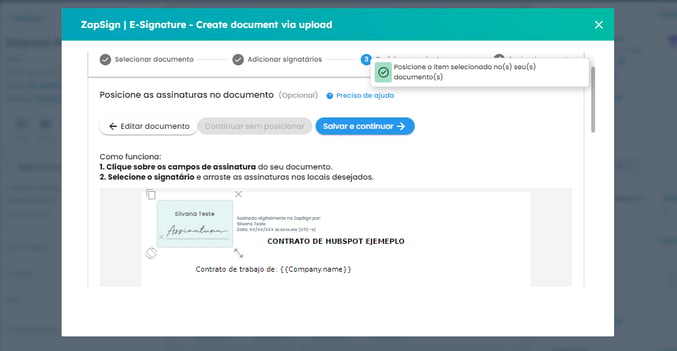
- d. Envie o documento por e-mail, WhatsApp ou copie o link para compartilhá-lo com os assinantes.

Efetuando esses passos, basta fechar a janela e você poderá monitorar o status do documento no HubSpot!
Criar documento a partir de um modelo
Um modelo é um documento padronizado com campos variáveis como nome do assinante, documento de identidade ou e-mail. Os modelos são ferramentas poderosas para automatizar a criação de documentos, preenchendo os campos variáveis com as propriedades do HubSpot (Contato, Negócio e Empresa). Antes de criar um documento, é necessário criar e configurar o modelo na ZapSign:
Criar documento base para o modelo
1. O documento base para criar o modelo deve estar em formato DOCX. Os campos variáveis do modelo devem estar no formato . Para que o campo variável esteja associado a uma propriedade do HubSpot, deve ter o nome da propriedade do HubSpot, por exemplo, .
Para associar as propriedades do proprietário (owner) de uma empresa ou negócio, o campo dinâmico do modelo deve ser preenchido da seguinte forma:
-
Company_hubspot_owner_id.first_name -
Company_hubspot_owner_id.last_name -
Company_hubspot_owner_id.email
Atenção: o nome do campo dinâmico / propiedade não pode terminar com um número (ex: Deal.produto_1).

2. Você pode encontrar o nome das propriedades do HubSpot em Configurações → Gestão de Dados → Propriedades. Selecione o Objeto (Contato, Negócio ou Empresa) da propriedade, clique no nome da propriedade e no ícone <> copie o nome interno que será o nome da propriedade. O campo variável do modelo deve ter o formato objeto.nome da propriedade, por exemplo: Contact.name, Contact.email, Company.name.


Criar e configurar o modelo na ZapSign
1. Acesse sua conta da ZapSign (https://app.zapsign.com.br/acesso/entrar) e, no menu lateral esquerdo, clique em "Modelos".

2. Clique no botão "+ Criar Modelo" e selecione a opção "Modelo DOCX".

3. Defina o nome do modelo e faça o upload do arquivo DOCX criado no passo anterior. Clique em "Continuar" e o modelo será criado.

4. (Opcional) Para configurar o modelo, clique em "Configurar Modelo":
a. Editar signatários: Selecione o método de autenticação do signatário e quais campos variáveis do modelo estão associados ao nome ou e-mail do signatário. Posicione as assinaturas/iniciais dentro do documento.

b. Pasta de destino: Se você deseja que os documentos criados a partir do modelo sejam salvos em uma pasta específica, selecione essa pasta.

c. Configurar formulário: Se você deseja que o signatário complete alguns campos variáveis, configure esta seção. Defina o nome do campo que será visto pelo signatário e se haverá algum tipo de validação do campo (por exemplo, se é um e-mail).

d. Opções avançadas: Configure o idioma do documento, as pessoas que receberão uma cópia do documento assinado ou redirecione os signatários para uma página web.

Saiba mais sobre Modelos e Formulários clicando aqui!
Criar um documento a partir de um modelo no HubSpot
1. Dentro do HubSpot, navegue até o negócio/deal específico para o qual deseja criar um documento.

2. No menu à direita, procure a opção ZapSign e clique em Ações → "Send from Template".
3. Selecione o modelo que você criou no passo anterior e clique em "Continuar". Aparecerá uma janela com as informações dos campos variáveis associados às propriedades do HubSpot. Revise os campos e complete os que faltarem. Clique em "Continuar" para criar o documento.


Dica: Se algum campo variável do modelo ficar vazio, o signatário deverá completar esses campos faltantes ao abrir o documento para poder assiná-lo.
4. Selecione a forma como o documento será enviado ao signatário (WhatsApp, e-mail ou copiar o link).

E isso é tudo! Feche a janela e você poderá monitorar o status do documento a partir do HubSpot.
Nome das propriedades do HubSpot
Para facilitar a criação do modelo, separamos uma lista dos nomes das propriedades padrão do HubSpot:
Contato
| Nome | Contact.firstname |
| sobrenome | Contact.lastname |
| Contact.email | |
| Telefone | Contact.phone |
Empresa
| Nome | Company.name |
| Cidade | Company.city |
| País | Company.country |
| Setor | Company.industry |
| Endereço | Company.address |
Negocio
| Nome | Deal.dealname |
| Descrição da oferta | Deal.description |
| Valor | Deal.Amount |
| Moeda | Deal.DealCurrencyCode |
